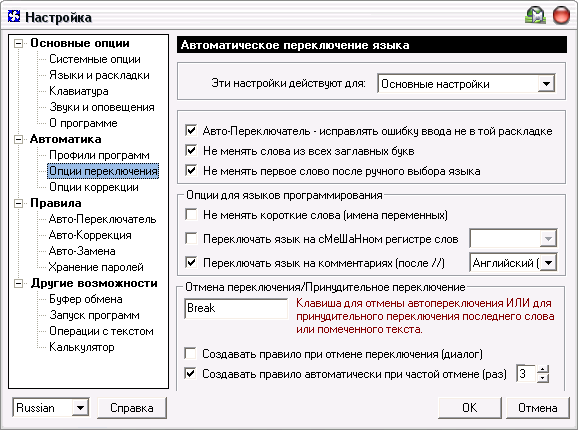Keyboard Ninja для Windows
| Оценка: |
4.52 /5 голосов — 46 |
| Лицензия: | Бесплатная |
| Версия: | 2.10 | Сообщить о новой версии |
| Обновлено: | 29.09.2003 |
| ОС: | Windows 8, 7, Vista, XP, 2000 |
| Интерфейс: | Английский, Русский |
| Разработчик: | Михаил Морозов |
| Категории: | Перекодировщики — другое — Расширения |
| Загрузок (сегодня/всего): | 1 / 27 199 | Статистика |
| Размер: | 1,18 Мб |
| СКАЧАТЬ | |
Keyboard Ninja — это маленькая программка, которая отслеживает нажатия клавиш и автоматически переключает раскладку, когда вы забываете ее переключить и печатаете ерунду вроде «ghbdtn». Буквы, напечатанные в неправильной раскладке автоматически заменяются на правильные.
Текущая версия поддерживает автоматическое переключение между Русским, Английским, Французским и Немецким языками и осуществляет поддержку при вводе текста с исправлением ошибок и множеством других уникальных функций.
Punto Switcher — нужная программа, которая автоматически исправит текст, набранный не в той.
Штирлиц — Программа расшифровывает русские тексты, написанные в различных русских.
Бесплатный автоматический переключатель раскладки клавиатуры от создателя Punto Switcher.
Переименование файлов на Транслит — крохотная программа для перевода имен файлов с.
Число прописью — программа для перевода числа в текст, пишет число прописью. Возможности.
Key Switcher — удобная программа, предназначенная для автоматического переключения раскладки.
Отзывы о программе Keyboard Ninja
Олег про Keyboard Ninja 2.10 [11-05-2018]
Что можно сказать об этой программе — на первый взгляд все вполне пристойно. Остальное позже посмотрим, но пока вроде как все окей.Punto Switcher — отключил на 10 работает отвратительно!
2 | 2 | Ответить
Иван про Keyboard Ninja 2.10 [10-05-2017]
Шлак. Не качайте. Не исправляет, не переключает. Специально проверил набирая на англ. русские слова, и наоборот, и убедившись, что не реагирует, сразу удалил.
2 | 2 | Ответить
Аурик в ответ Иван про Keyboard Ninja 2.10 [20-02-2018]
Прежде чем ругаться, было бы неплохо посмотреть на дату выпуска последней версии и спросить себя: а не слишком ли много я хочу от программы, заброшенной 14 лет назад?
2 | 2 | Ответить
odd про Keyboard Ninja 2.10 [02-12-2010]
Программа тупо вылетает сразу после запуска. Отстой.
2 | 2 | Ответить
Iropb про Keyboard Ninja 2.10 [03-03-2009]
Тупым юзерам ваще никаких прог лутше в манипуляторы не давать. Прога для конкретных нужд конкректных пользователей, а не для висящих в чатах и на форумах виртуальных тусовщиков, «бОтающих на пАльцах»
2 | 3 | Ответить
q про Keyboard Ninja 2.10 [06-01-2009]
тупая прога. в чате пишешь «How r u?» он начинает испралять дурак на «How к г?» negfz ghjuhfvvf! ;tcnm
2 | 2 | Ответить
Keyboard Ninja
Keyboard Ninja – это бесплатная небольшая программа, созданная для фоновой смены языкового регистра при наборе текста. Она незаметно для пользователя отслеживает невозможное сочетание клавиш и исправляет буквы введённые в неверной раскладке.
Keyboard Ninja имеет ряд интересных функций, которые значительно упрощают набор текста. Утилита исправляет не только чепуху вроде «ghbdtn» вместо «привет», но и корректирует некоторые другие распространённые ошибки и опечатки. Она будет полезна, как и опытным пользователям, так и новичкам, не владеющим слепым методом ввода.
Основные возможности Keyboard Ninja позволяют переходить на другую языковую раскладку во время или после набора текста. Не обязательно всё перепечатывать, а достаточно выделить ошибочно написанное слово или предложение и нажать горячую клавишу.
Keyboard Ninja скачать для Windows 7, 8 и 10 возможно бесплатно с официального сайта по ссылке ниже сразу после описания.
- Откат, если переключение было совершено ошибочно. Такое может случаться, например, при вводе электронных адресов.
- Правка частых опечаток, а также корректировка двойных заглавных букв и неверного регистра.
- Настройка переключение для отдельных программ.
- Конвертирование из латиницы в кириллицу и наоборот.
- Выводит статистику набора и примерную скорость печати.
- Звуковое оповещение при изменении языка.
- Автозамена по пользовательским шаблонам. Например, «досв» заменить на «До свидания!».
- Замена чисел на слова при нажатии горячей клавиши («17» – «семнадцать»).
- Конвертирование единиц измерения.
- Работа с несколькими буферами обмена с возможностью просмотра.
- Зашифрованное хранение паролей.
Keyboard Ninja Rus скачать для Windows 10, 8 и 7 можно по официальной ссылке ниже после характеристик к программе.
Очень многофункциональна, но при этом интуитивно понятна и проста в использовании. После запуска в трее появляется пиктограмма, двойной клик по ней открывает все необходимые настройки. В остальном, она работает в фоновом режиме, позволяя забыть о переключении с одного языка на другой. Необходимость исправления Keyboard Ninja обычно определяет при вводе 2-5 букв. В отличие от конкурентов, последняя версия этого приложения умеет работать с семью языками, в том числе с русским, английским, немецким, французским и украинским.
Идея создания данного ПО пришла создателям в далёком 2001. Развитие шло очень быстро, и программа обрела уникальные функции, совсем несвязанные с переключением языков. Несмотря на это, она осталась маленькой и абсолютно не заметной при работе за компьютером.
Данный софт совместим со всеми версиями Windows, начиная с 7. Поскольку сами разработчики русскоязычные, никаких русификаторов для начала работы с данным приложением не потребуется. С этой простой программой раскладка пользователя – всегда правильная.
Keyboard Ninja
Keyboard Ninja – бесплатная компьютерная программа для операционных систем семейства Microsoft Windows, предназначенная для автоматического переключения раскладки клавиатуры при наборе текста и автоматического исправления ошибочно набранного не в той языковой раскладке текста. Например, если набрано Dbrbgtlbz, программа автоматически исправляет данный текст на ВикиПрограммы.
Возможности Keyboard Ninja
- Автоматическое исправление набранного не в той раскладке текста, также исправление ошибочно набранного выделенного текста либо последнего набранного слова при нажатии “горячей” клавиши.
- Автоматическое переключение раскладки клавиатуры на нужный язык, замена системного сочетания клавиш для ручного переключения раскладки.
- Изменение опций автопереключения и автоисправления при работе некоторых программ.
- Перевод русскоязычного текста в транслит.
- Отображение индикатора текущей раскладки в системном трее, и/или плавающего индикатора.
- Показ статистики набора текста и примерной скорости печати.
- Оповещение звуком о переключении раскладки и наборе текста.
- Автозамена текста по заранее заданным в программе шаблонам, например дд можно автоматически заменять на Добрый день!
- Исправление наиболее часто встречающихся опечаток, например очепятка на опечатка.
- Переключение на нужную раскладку при вводе определённых слов.
- Перевод цифр в слова при нажатии “горячей” клавиши, например 145 – сто сорок пять.
- Перевод одних единиц измерений в другие по заданным в настройках формулам, например байт в мегабайты.
- Запуск программ по нажатию “горячей” клавиши.
- Просмотр, сохранение в файл буфера обмена Windows, создание нескольких буферов обмена.
Альтернативы Keyboard Ninja
- Для Microsoft Windows и Microsoft Windows NT
- Для X Window System (BSD, GNU/Linux)
Примечание
В операционных системах Microsoft Windows XP и выше, а также на многоядерных и многопроцессорных системах программа может аварийно завершать свою работу. Для устранения данной проблемы необходимо запустить программу Keyboard Ninja в режиме совместимости с Microsoft Windows 98.
Переключение языков может не работать в Miranda IM, если в Microsoft Windows XP включена поддержка Азиатских языков. Выключается в “Control Panel” → “Regional and Language Options”. Вкладка Languages, убрать галочку “Install files for East Asian Languages” и перегрузиться.
Скачать Keyboard Ninja 2.1
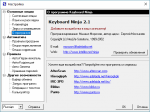
Keyboard Ninja – автоматический способ смены раскладки клавиатуры компьютера, работающего под управлением операционных систем Windows. На этой странице представлено еще одно средство, пополнившее крайне небольшой список бесплатный программ для смены раскладки клавиатуры. Это действительно качественный продукт, идейным вдохновителем которого является тот же человек, что и у Punto Switcher.
Обе программа очень похожи, не только по своему назначению, но и имеет схожий интерфейс и многие функции. Итак, значок Keyboard Ninja после запуска размещается в системном трее, рядом с часами и внимательно следит за написанной пользователем комбинации символов не в той раскладке, что предполагалось. Как правило это целое слово или часть слова, последовательность букв которой невозможна в том или ином языке.
Возможность настройки работы программы позволит пользователям тонко настроить поведение приложения при определённых условиях. Пользователь сможет самостоятельно определить комбинации клавиш для переключения раскладки в ручном режиме, настроить поведение плавающего индикатора, доступен целый набор расширенных настроек для продвинутых юзеров.
Здесь стоит сказать, что Keyboard Ninja больше подойдет для программистов, кодеров, а вот Punto Switcher больше понравится простым пользователям ПК. Не тот ни другой продукт не использует словарей, принцип работы основан на небольших правилах несостыковок или несуразиц. То есть, как только программа заметит абракадабру, невозможный набор символов для этого языка, сработает механизм автоматического переключения.
Многие пользователи найдут интересными полезными функции Нидзи. Функции автоматического переключения, авто замены, автозавершение, калькулятор, запуск программ и другие операции с текстом и другие. Кроме всего, для того что бы пользоваться всеми удобствами, не нужно даже инсталлировать данный продукт. Для запуска достаточно просто распаковать архив в выбранную директорию и запустить исполняемый файл.
Keyboard Ninja
Keyboard Ninja — это компьютерная программа для операционных систем Microsoft Windows, предназначенная для автоматического переключения раскладки клавиатуры при наборе текста и автоматического исправления ошибочно набранного не в той языковой раскладке текста. Например, если набрано Dbrbgtlbz, программа автоматически исправляет данный текст на Википедия.
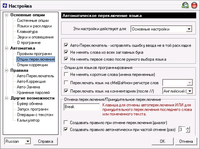 Скриншот настроек переключения раскладок | ||
| Тип | ||
|---|---|---|
 | Я решил создать Switcher ввиду всем надоевшей проблемы. Если собрать все чертыхания компьютерщиков, когда текст печатается не в той раскладке, то мы получили бы энергию, равную одной атомной бомбе, а может, и двум. 🙂 Сперва мы сделали такую конвертацию в редакторе «Иероглиф», но все это работало только там, а конвертация нужна везде. У Миши не было времени, и я связался с Сашей Коуровым из города Касли (Челябинская область) и спросил, может ли он отлавливать нажатия клавиш и потом их конвертировать. Он попробовал и сказал, что сможет заняться этим. Работа пошла! Так родился Punto Switcher. Потом у Миши появилось время, и он сваял Keyboard Ninja. Мы решили, что две программы — это хорошо, пусть конкурируют между собой и развиваются. Забавно в этой истории то, что «конкуренты» находятся в постоянном контакте и объясняют друг другу, как лучше сделать ту или иную часть. Хотя внешне все это выглядит как битва титанов.:) |
Ранее на странице загрузки Punto Switcher была фраза «Для работы с другими языками мы рекомендуем программу наших конкурентов — Keyboard Ninja». Сейчас её убрали, но в каталогах перепечатки остались. [2]
Создатель программы, Михаил Морозов, решил, что на смену Keyboard Ninja придет новая программа:
Keyboard Ninja развивался слишком быстро и оброс большим количеством функций не связанных с переключением языков. Проект стало очень трудно поддерживать и расширять.
Тогда и было принято решение начать разработку переключателя третьего поколения. Разработка переключателя велась несколько лет с главной целью улучшения алгоритмов переключения унаследованных от Keyboard Ninja. [3]
Также следует отметить, что программа Keyboard Ninja больше не поддерживается и выхода новых версий не предвидится. Key Switcher является полноправным наследником Keyboard Ninja и будет продолжать развиваться, частично перенимая функциональные возможности Keyboard Ninja. [4]